Ein Acronis Boot-Medium erstellen
Acronis Boot-Medium ist ein Wechsellaufwerk, welches entsprechende Boot-Dateien enthält. Sollte Ihr Mac nicht mehr starten, dann verwenden Sie dieses Laufwerk, um eine Wiederherstellungsumgebung von Acronis zu booten. Stellen Sie anschließend damit Ihren Mac aus einem zuvor erstellten Backup wieder her.
Fusion Drives und Laufwerke, die mit SoftRAID initialisiert wurden, werden nicht als Ziele für Acronis Boot-Medium und das Acronis Survival Kit unterstützt.
Sollten Sie bisher noch kein Backup haben, dann erstellen Sie eins.
Die Verwendung eines Acronis Boot-Mediums ist die einzige Möglichkeit, Ihren Mac aus einem Acronis True Image-Backup wiederherzustellen.
So können Sie ein Acronis Boot-Medium erstellen
-
Verbinden Sie ein Wechsellaufwerk mit Ihrem Mac.
Sie können ein Wechsellaufwerk verwenden, welches mit den Dateisystemen APFS oder Mac OS Extended formatiert ist und über 4,3 GB (oder mehr) freien Speicherplatz verfügt. Sie können beispielsweise eine externe Festplatte oder einen USB-Stick verwenden. Beachten Sie, dass CD- und DVD-Medien nicht unterstützt werden.
- Öffnen Sie Acronis True Image.
- Klicken Sie im Menü Datei auf Acronis Boot-Medium erstellen. Klicken Sie im dann geöffneten Fenster auf Medium erstellen.
-
Das Acronis Media Builder-Fenster wird geöffnet.
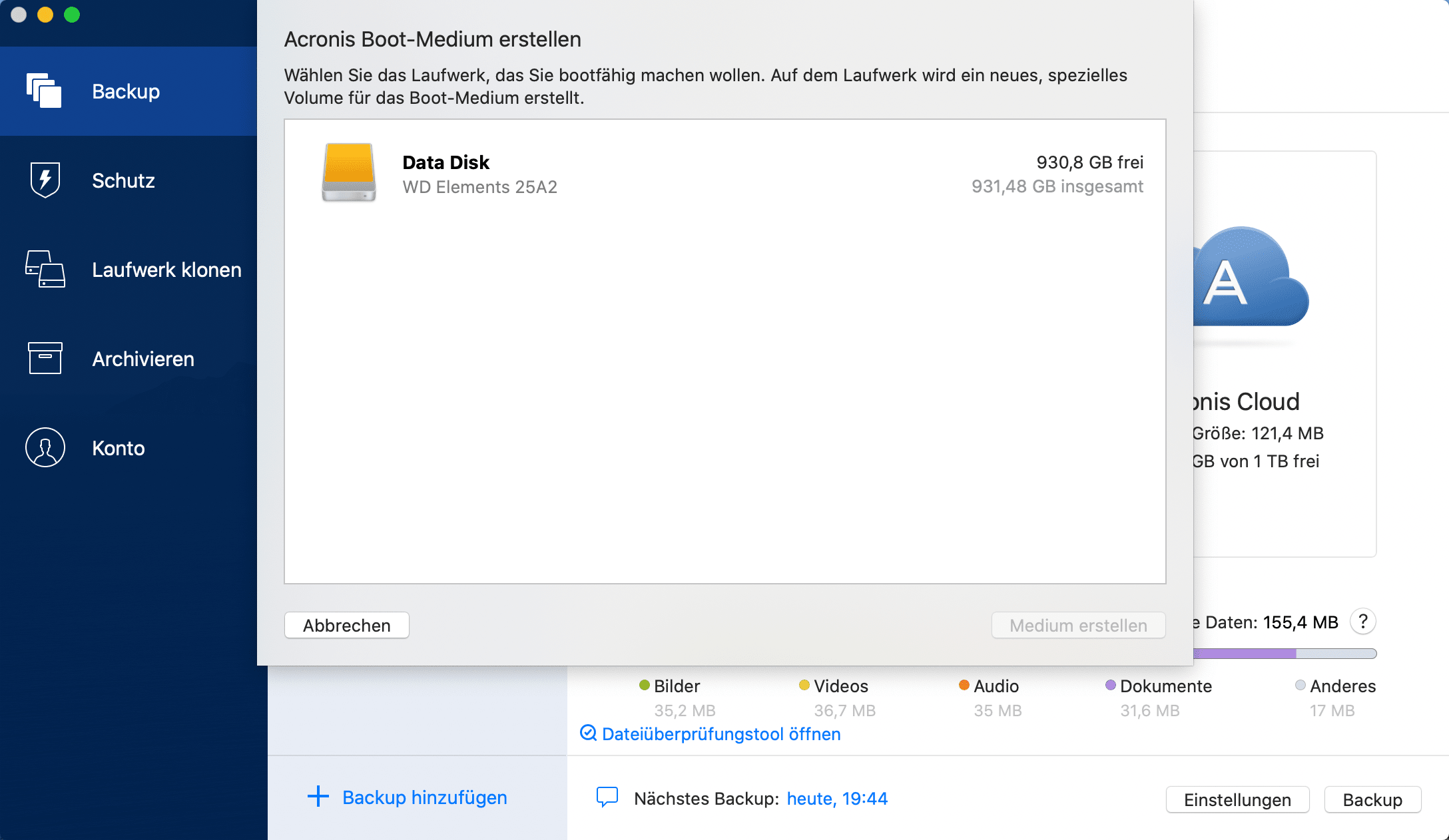
- Wählen Sie das Laufwerk, welches Sie bootfähig machen wollen.
-
Klicken Sie auf den Befehl Medium erstellen.
Acronis True Image erstellt ein kleines Volume (Partition) auf dem ausgewählten Laufwerk und speichert in diesem Volume die Boot-Dateien. Um das Volume erstellen zu können, muss eines der bereits vorhandenen Volumes verkleinert werden. Wenn es sich nicht um ein GPT-Laufwerk handelt und es sich bei dem vorhandenen Dateisystem nicht um Mac OS Extended oder APFS handelt, wird Ihnen Acronis True Image vorschlagen, das Laufwerk zu formatieren. Beachten Sie dabei, dass durch das Formatieren des Laufwerks auch alle eventuell darauf gespeicherten Daten gelöscht werden.
- Entfernen Sie das Medium nach Abschluss des Prozesses und bewahren Sie es an einem sicheren Platz auf. Sie können auch eigene Daten auf dem Medium speichern – stellen Sie dabei jedoch sicher, dass Sie keine der Boot-Dateien von Acronis löschen oder ändern.
Wir empfehlen, dass Sie jedes Mal ein neues Boot-Medium erstellen, wenn Sie ein Upgrade Ihres macOS auf eine neuere Version durchführen. Anderenfalls funktioniert Ihr Boot-Medium möglicherweise nicht richtig.
Wenn Sie ein Mac mit Apple Silicon-Architektur (mit M1-, M2- oder M3-Chip) mit einem Acronis Boot-Medium starten, sind Laufwerke, die per SoftRAID initialisiert wurden, nicht verfügbar.